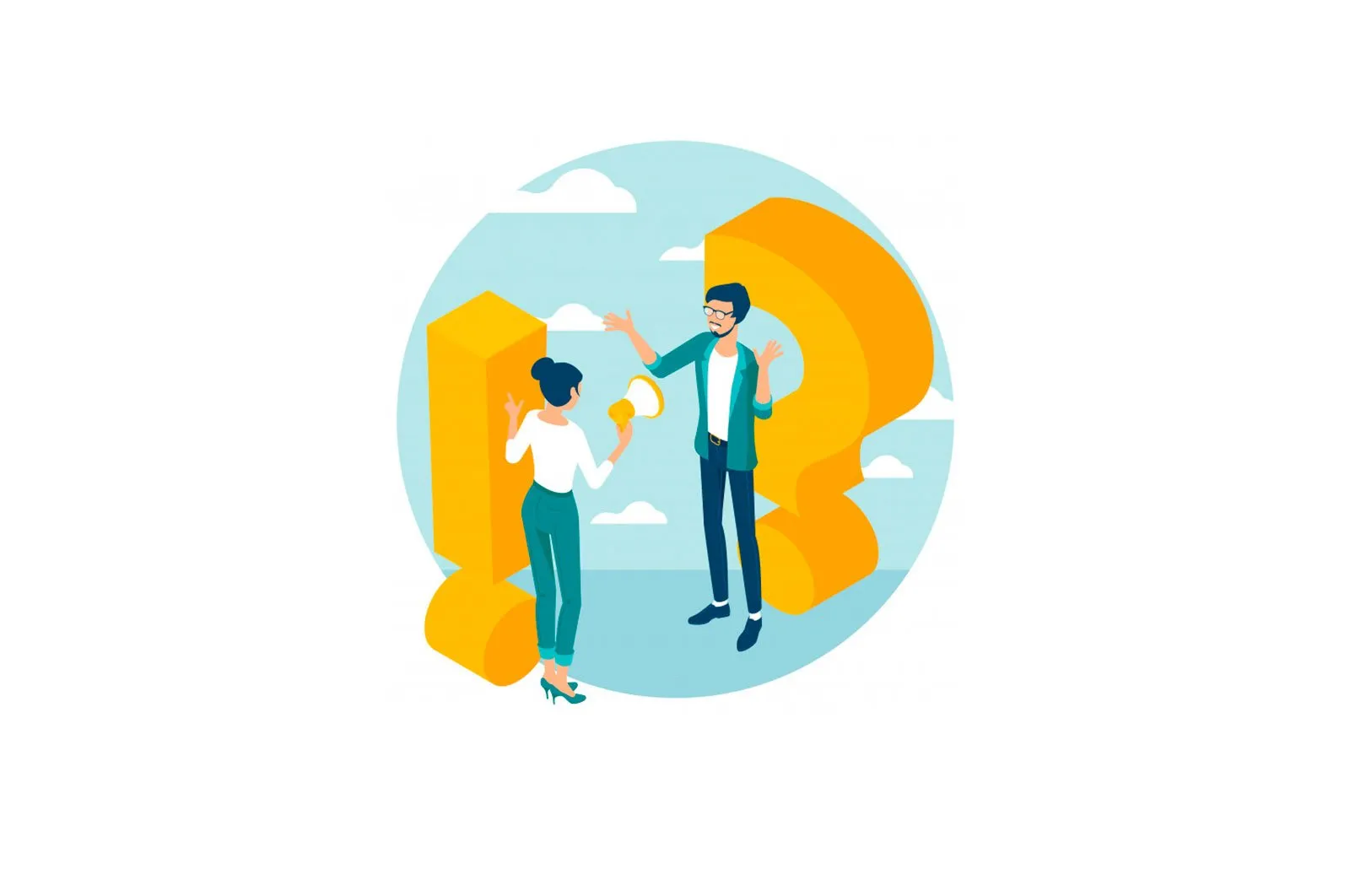
IPhone, iPad, Mac va Apple TV uchun ramka shabloni yordamida ekran tasvirini qanday yaratish mumkin haqida malumot
Olma ishlab chiqaruvchi, grafik dizayner yoki boshqa biror narsadan qat’i nazar, ekran tasvirlarini yanada professionalroq qilish uchun ba’zida iPhone ramkali tasvirni qo’shgan ma’qul. Buning mumkin bo’lgan usullaridan biri-Internetda topish oson bo’lgan tayyor shablonlardan foydalanish.
Kerakli ramka tasvirini yuklaganingizdan so’ng, unga har qanday rasm muharriri yordamida skrinshotni qo’llashingiz mumkin. Ammo, bu usulning kamchiligi shundaki, jarayon ancha murakkab va hamma foydalanuvchilar ham grafik muharrirlar bilan ishlash uchun kerakli bilimlarga ega emas.
Boshqa imkoniyat FileSquare tomonidan nomlangan veb -xizmat ko’rinishida taqdim etiladi Mockuphone. Ushbu ishlanma tufayli siz allaqachon tayyorlangan ramka dizaynlariga skrinshotlarni kiritishingiz mumkin bo’ladi iPhone yoki iPad. Bundan tashqari, andozalar iMacs, Apple TV, Android va Windows Phone mobil telefonlari uchun mavjud. Ko’pgina shablonlarni portret va landshaft rejimida ishlatish mumkin. Bundan tashqari, bir nechta rang variantlari mavjud. Misol uchun, iPhone 5c ko’p rangli dizaynlari ko’k, yashil, qizil, oq va sariq ranglarda mavjud.
IPhone, iPad, Mac va Apple TV uchun ramka shabloni yordamida ekran tasvirini qanday yaratish mumkin
1 qadam.
Ish stoli brauzeri orqali MockUPhone veb -saytiga tashrif buyuring. Sizga kerak bo’lgan skrinshotlarni tayyorlang va sizga yoqadigan shablonni tanlang.
2 qadam.
Qurilma tartibini tanlang, skrinshotlarni joylashtiring PNG formati, JPG yoki PSD-ni nuqta chiziq bilan ko’rsatilgan maydonga sudrab olib boring. Bundan tashqari, skrinshotlarni to’g’ridan-to’g’ri kompyuteringizdan qo’lda yuklashingiz mumkin. Shuni esda tutish kerakki, har bir qurilmada skrinshotlar uchun belgilangan o’lcham chegarasi mavjud, masalan, iPhone uchun fotosurat 640 × 1136 pikseldan oshmasligi kerak.
3 qadam.
Dizayn yaratish uchun «Mahsulot maketini yaratish» tugmasini bosing. Yaratish jarayoni bir necha soniya yoki bir necha daqiqa davom etishi mumkin, hammasi yuklangan skrinshotlarning soniga bog’liq. Keyingi sahifada sizga galereya formatidagi maketlarning oldindan ko’rilishi taqdim etiladi. To’liq shaklda ular ZIP faylida, uni yuklab olish kerak.
4 qadam.
«Tugmasini bosingMening maketlarimni yuklab olingMening modellarimni yuklab olish uchun ».
5 qadam.
Endi siz elektron pochta manzilini kiritishingiz kerak Mockuphone olingan fayllarni yuboradi. Shuni ta’kidlash kerakki, siz FileSquare axborot byulleteniga avtomatik ravishda obuna bo’lasiz. Axborot byulletenining chastotasini o’zgartirish mumkin.
6 qadam.
Dizayn topshirilganligini tasdiqlovchi xabar ekranda paydo bo’ladi. Bu tegishli xat borligini ko’rsatadi Mockuphone uning ichida elektron pochta. Agar yo’q bo’lsa, spam jildini tekshiring yoki oxirgi ikki qadamni qaytadan sinab ko’ring. Sizga kelgan elektron pochta xabari «Salom» bilan boshlanishi va fayllarni yuklab olish uchun to’g’ridan-to’g’ri havolani o’z ichiga olishi kerak. Jildni kompyuteringizga saqlaganingizdan so’ng, ma’lumotlarni oching.
Shuningdek qarang:
Qanday qilib?, Texnologiyalar
iPad, IPhone, Mac va Apple TV uchun ramka shabloni yordamida ekran tasvirini qanday yaratish mumkin